1、点击OneNote图标,打开应用;
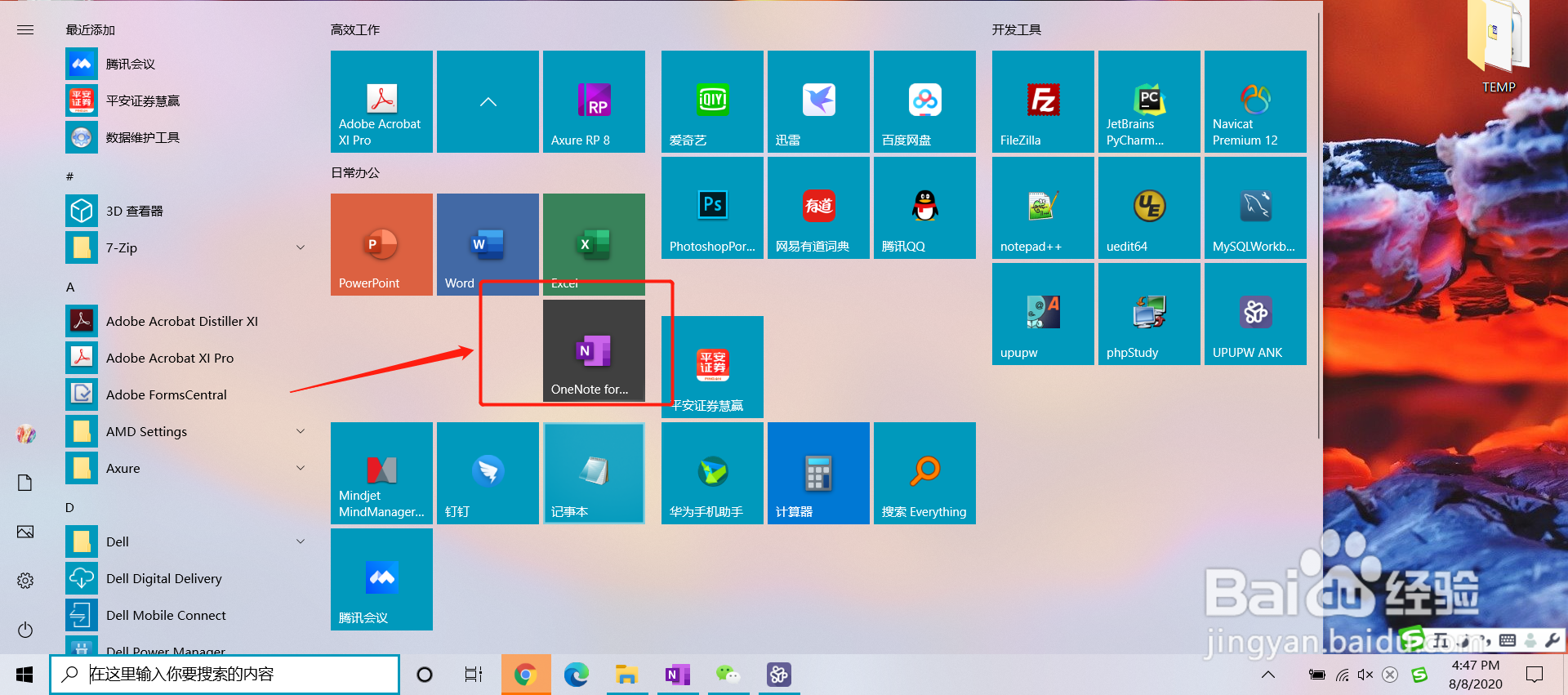
2、打开后,进入上一次退出编辑的笔记;点击工具栏最右侧的三个点图标;
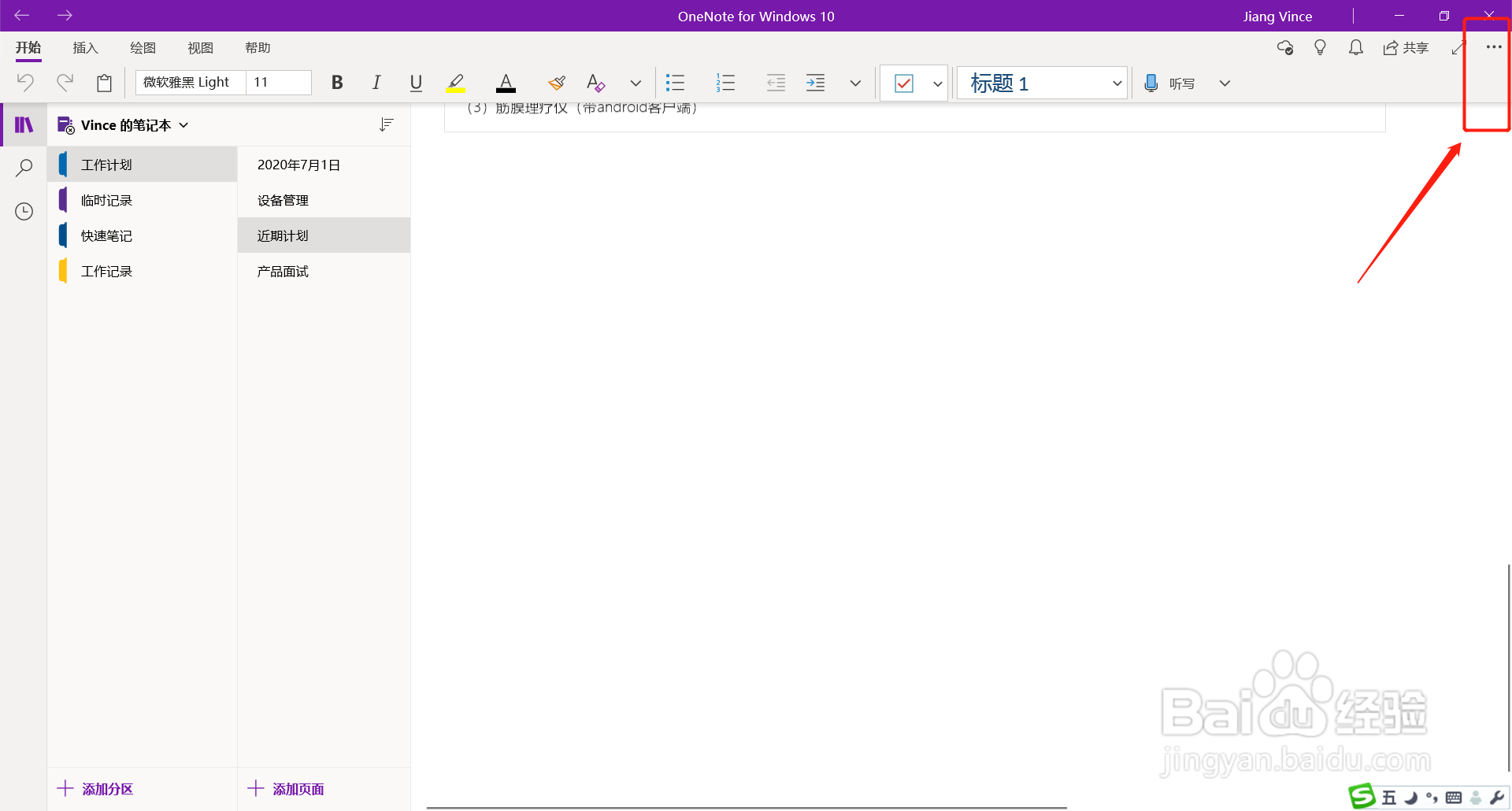
3、此时会从侧边弹出菜单栏,点击设置功能图标;
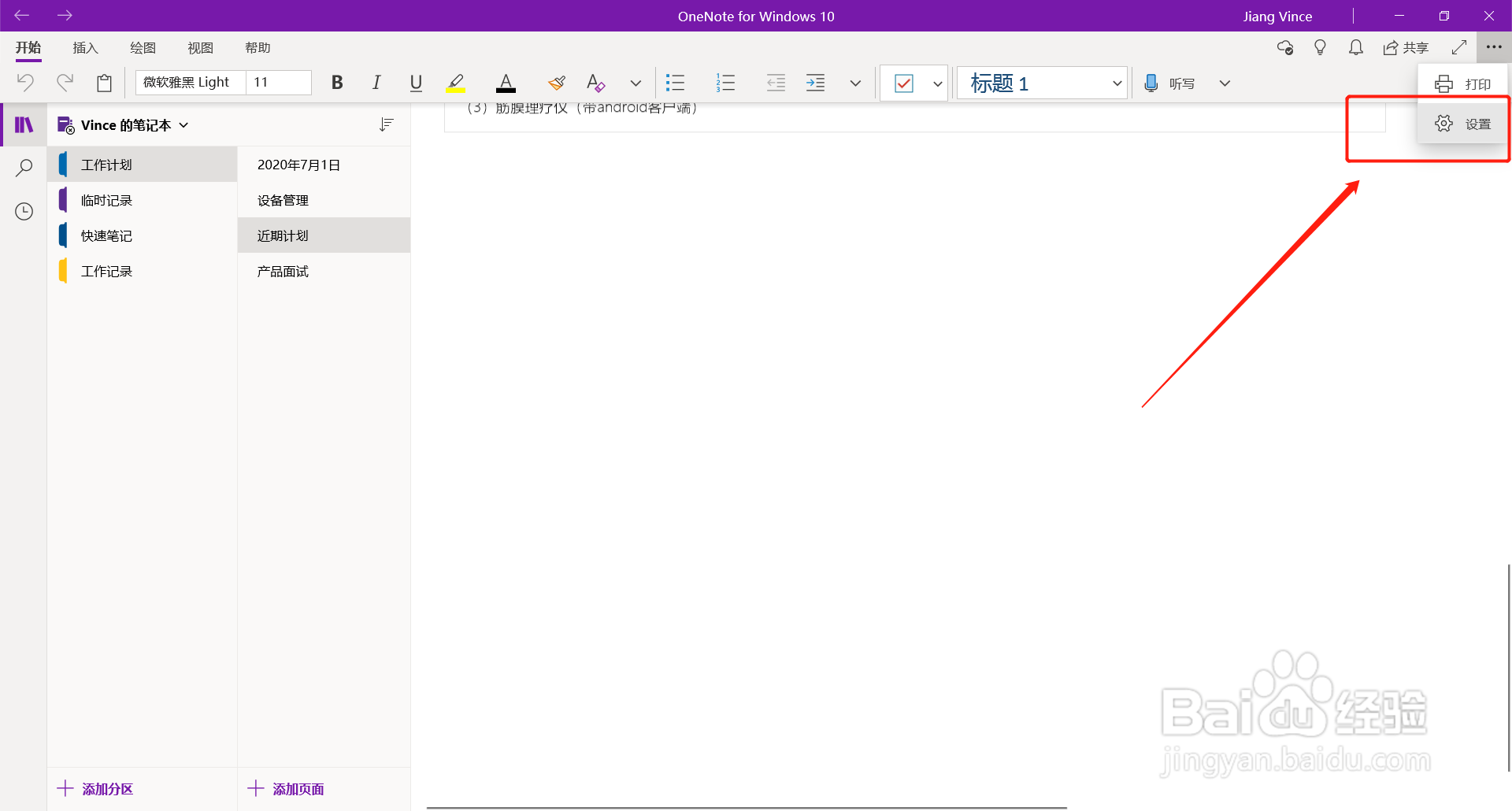
4、在设置功能界面中,点击第一个功能选项;
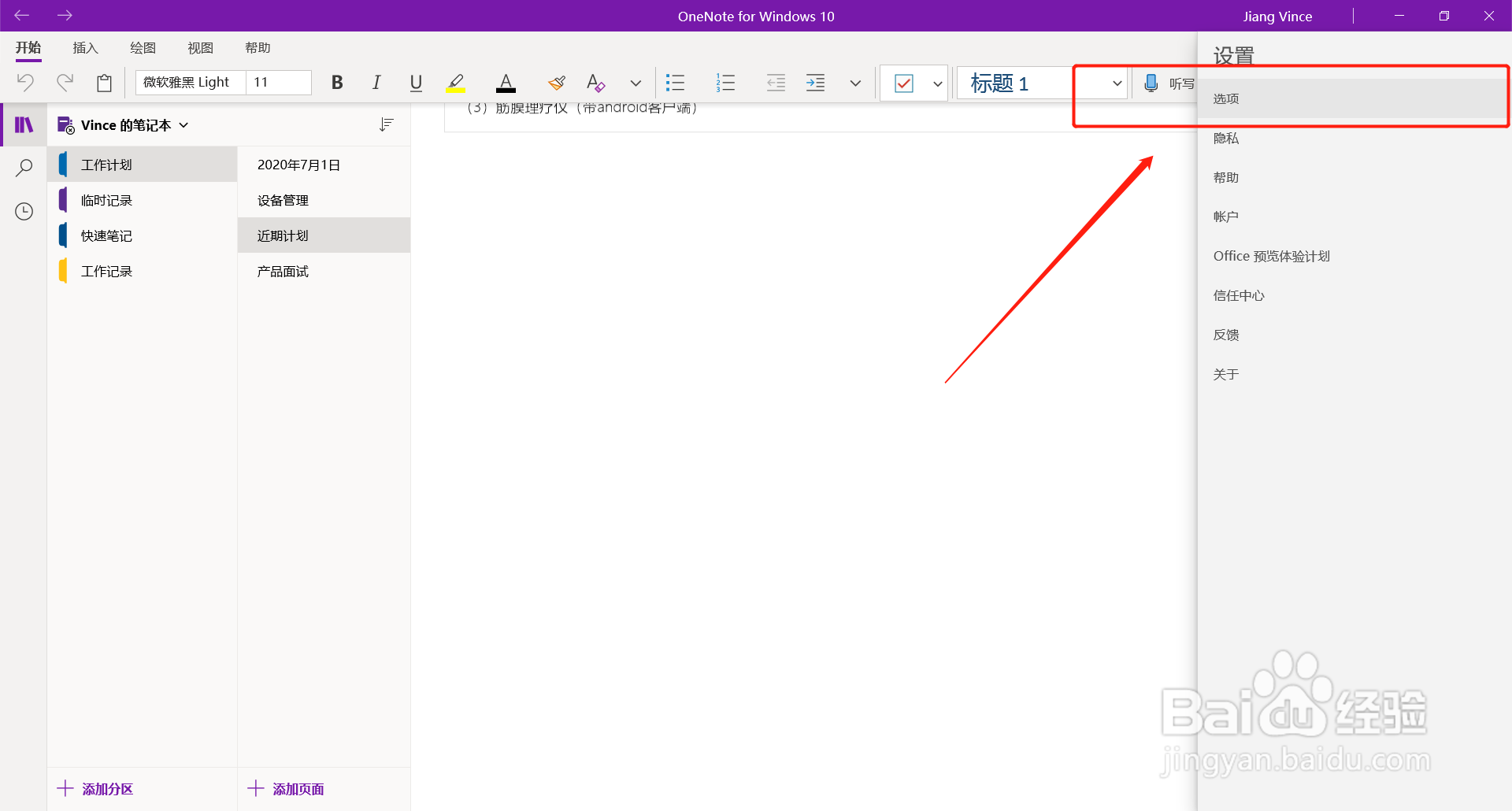
5、点击选项功能后,进入功能详情,找到自动同步笔记本功能开关;
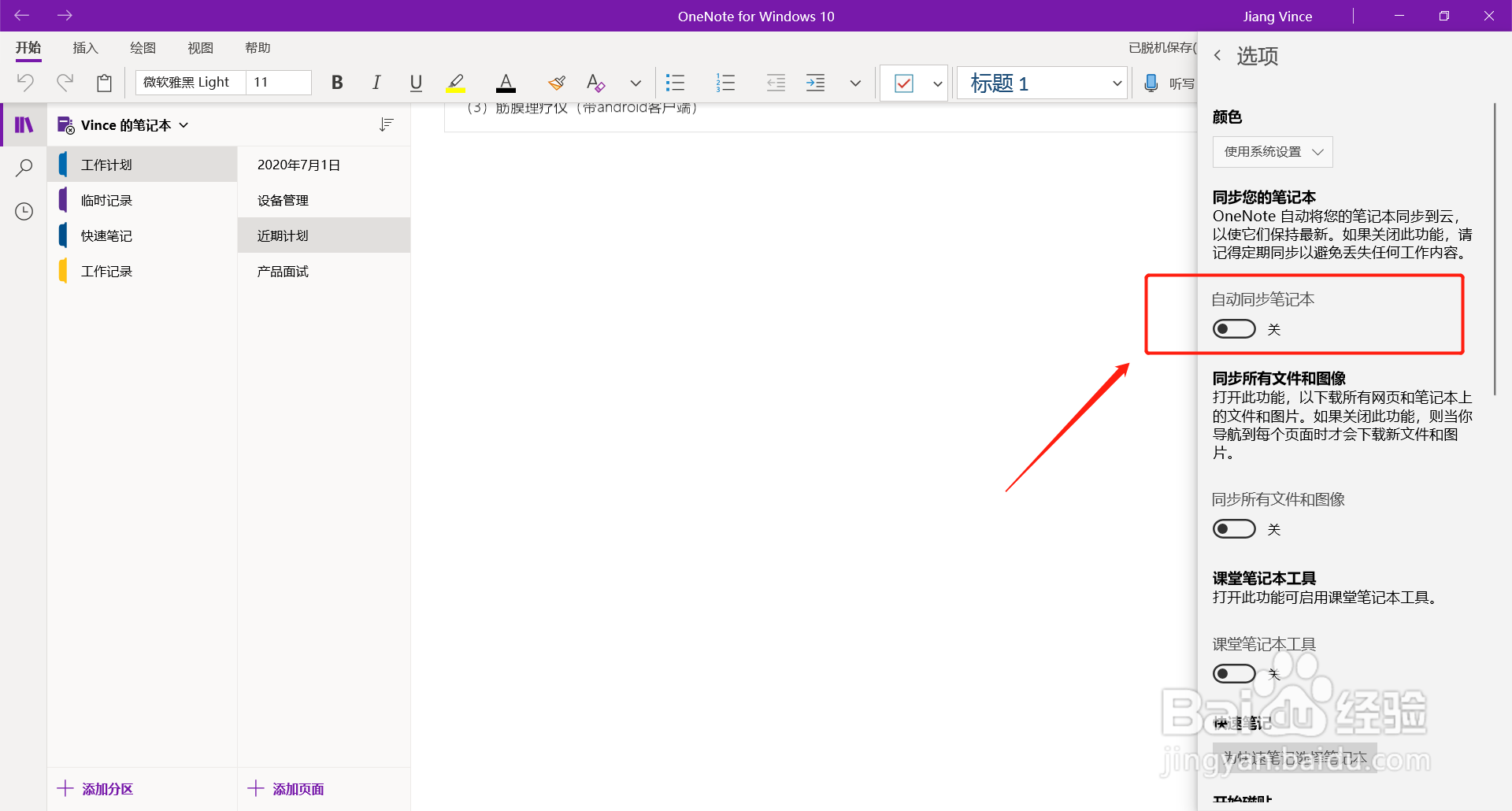
6、点击后变成紫色状态即可,开启后会自动同步本地笔记到云端。
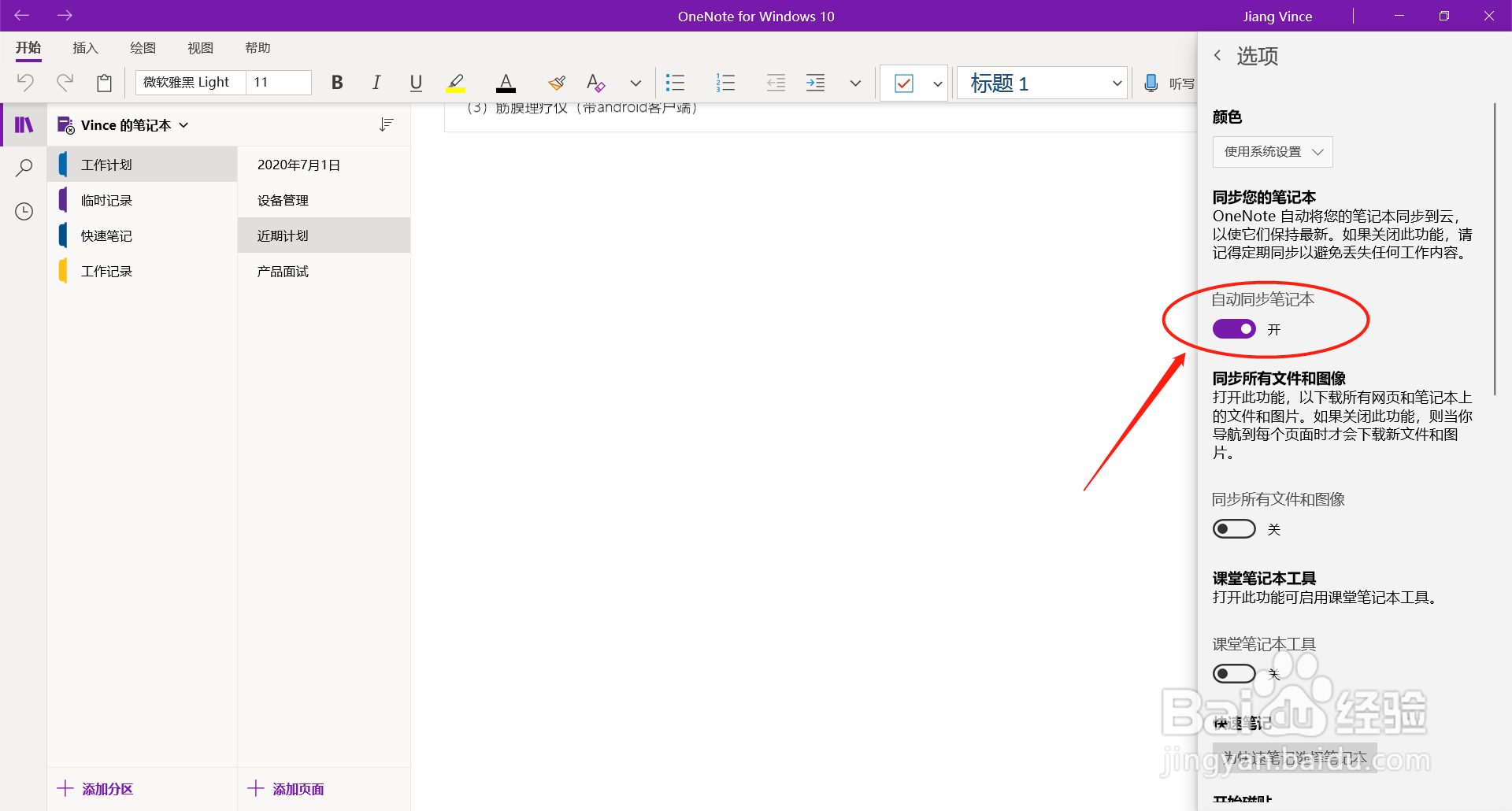
7、总结:1、点击onenoet图标,打开应用;2、点击右侧的三个点图标;3、点击弹出菜单,设置图标;4、点击侧边弹出菜单选项功能;5、点击笔记自动同步开关,变成紫色状态即可;
